Parandage Xbox One'i tõrge 0x807a1007
Miscellanea / / July 26, 2022

Vaatamata sellele, et Xbox on kõige populaarsem videomängukonsool, seisab Xbox siiski silmitsi probleemidega, mis innukad mängijad pettumust valmistavad. Xbox One'i tõrge 0x807a1007 on üks vigadest, mis on neid mängijaid juba mõnda aega kummitanud. Need kasutajad soovivad konkreetseid meetodeid selle kiireks vabanemiseks, et jätkata katkestusteta oma kunagise mängukogemuse nautimist. Lugege seda artiklit lõpuni, et saada teavet peovestluse katkestatud Xboxi vea 0x807a1007 püsivaks parandamiseks.
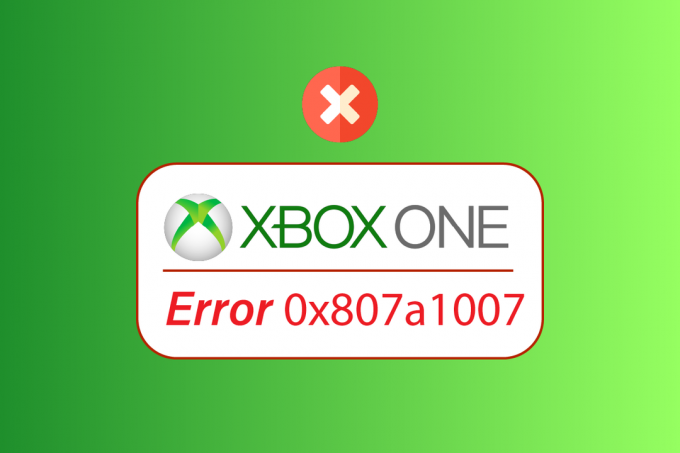
Sisu
- Kuidas parandada Xbox One'i viga 0x807a1007
- 1. meetod: lülitage Xboxi konsooli sisse
- 2. meetod: lubage energiasäästurežiim
- 3. meetod: muutke Xbox One'i piirkonda
- 4. meetod: muutke NAT-i sätteid
- 5. meetod: tehase vaikesätete taastamine
Kuidas parandada Xbox One'i viga 0x807a1007
Mõned selle veakoodi ilmnemise põhjused Xboxi konsool on:
- Probleemid teatud mängupiirkonnaga
- Diskordantne (mõõdukas või range) NAT-tüüp
- Vale toiterežiim
Allolev jaotis sisaldab funktsionaalseid ja kasulikke meetodeid teie Xboxi vea 0x807a1007 parandamiseks.
1. meetod: lülitage Xboxi konsooli sisse
Xboxi konsooli sisselülitamine võib mis tahes vead koheselt tõhusalt parandada. Järgige alltoodud samme, et käivitada Xboxi konsooli toitetsükkel või lähtestamine ja vabaneda peovestluse katkenud Xboxi probleemist.
1. Vajutage ja hoidke all nuppu Xboxi nupp konsoolist umbes 10 sekundit.

2. Ühendage lahti kaablid ühendage need konsooliga ja ühendage need mõne aja pärast tagasi.
3. Vajutage nuppu Xboxi nupp uuesti konsoolil ja oodake, kuni see täielikult sisse lülitub, kuvades samal ajal ekraanil rohelise käivitusanimatsiooni.
Märge: Kui taaskäivitamise ajal rohelist alglaadimisanimatsiooni ei kuvata, korrake ülaltoodud samme uuesti, et veenduda, et see lülitub õigesti sisse.
Nüüd kontrollige, kas Xbox One'i tõrge 0x807a1007 on lahendatud või mitte.
Loe ka:Kuidas parandada Xbox One'i veakoodi 0x87dd0006
2. meetod: lubage energiasäästurežiim
Järgige eelseisvaid samme, et lülitada sisse energiasäästurežiim, et lahendada Xboxi arutatud probleem.
1. Ava Giid menüü, vajutades nuppu Xboxi nupp kontrolleril.
2. Vali Profiil ja süsteem > Seaded valikuid.
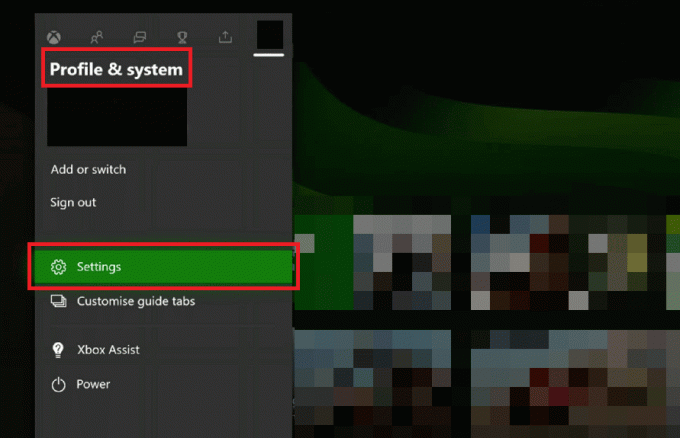
3. Seejärel valige Üldine > Toiterežiim ja käivitamine.
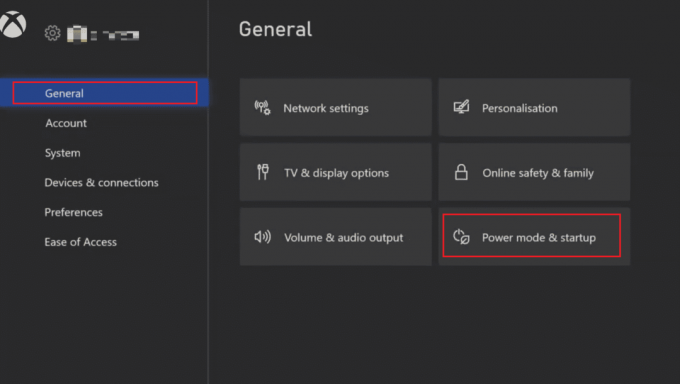
4. Lööge Toiterežiim valik.

5. Valige Energiasäästu valik, nagu allpool näidatud.
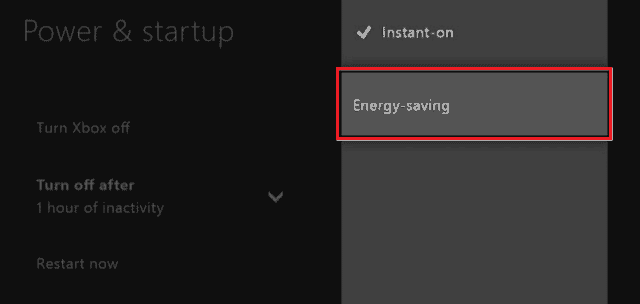
6. Taaskäivitage Xboxi konsool tehtud muudatuste rakendamiseks.
Loe ka:Parandage Xboxis suur pakettakad
3. meetod: muutke Xbox One'i piirkonda
Mõned Xboxi kasutajad on edukalt parandanud Xbox One'i tõrke 0x807a1007, muutes oma Xboxi piirkonda. Sama tegemiseks lugege läbi ja järgige alltoodud samme.
Märge: seda meetodit ei soovitata kasutajatele, kelle Microsofti kontodel on raha alles.
1. Vajutage nuppu Xboxi nupp avamiseks kontrolleril Giid menüü.
2. Valige Profiil ja süsteem > Seaded, nagu näidatud.

3. Järgmiseks valige Süsteem > Keel ja asukoht.

4. Valige Asukoht valik, nagu allpool näidatud.

5. Vali soovitud asukoht nimekirjast.
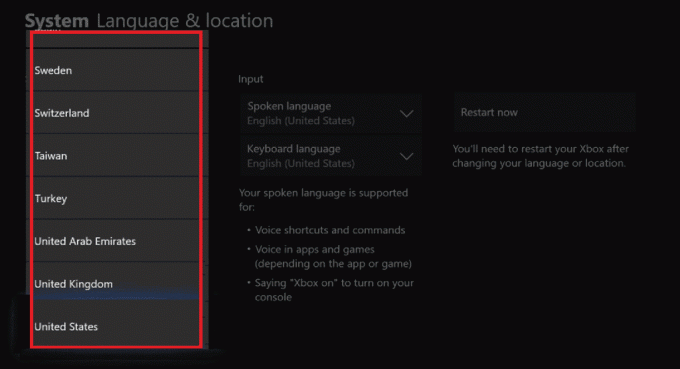
6. Seejärel vajutage nuppu Taaskäivita kohe valik.
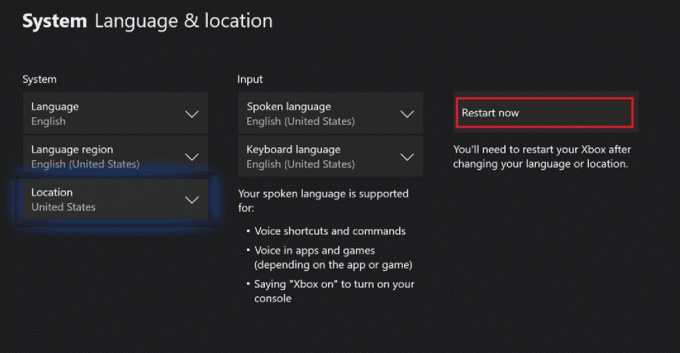
Pärast taaskäivitamist kontrollige, kas probleem on lahendatud või mitte.
Loe ka:Parandage Xbox One'i peakomplekt, mis ei tööta
4. meetod: muutke NAT-i sätteid
Kui teie konsooli võrguaadressi tõlkimise tüüp ei ühildu hostiosapoole omaga, näete tõenäoliselt silmitsi selle Xbox One'i veaga 0x807a1007. Sellest probleemist vabanemiseks peab teil olema NAT-tüüp Open. Jälgi alltoodud samme, et muuta NAT-tüüpi Avatud mõõdukast või rangest.
1. Avage menüü Guide ja valige Profiil ja süsteem > Seaded vasakult paanilt.

2. Valige Võrgusätted valik alates Kindral osa.
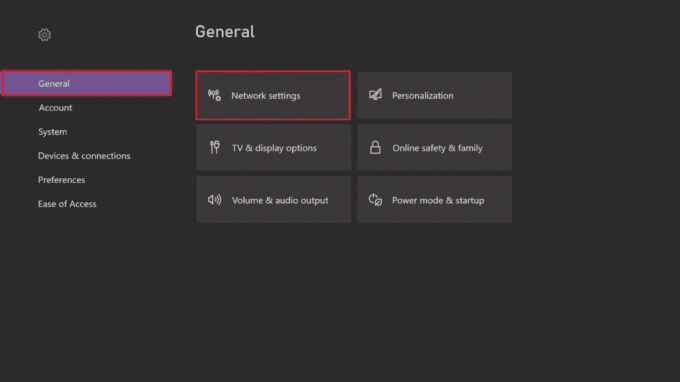
3. Valige Täpsemad seaded, nagu allpool näidatud.

4. Valige Alternatiivne pordi valik valik.
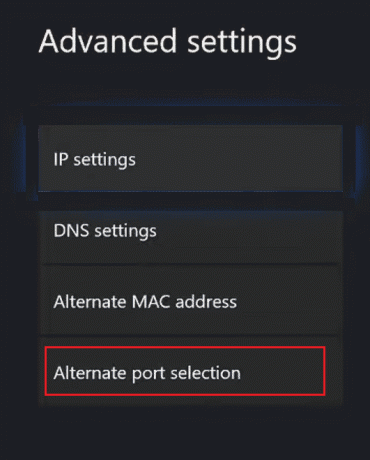
5. Vali Käsiraamat.

6. Vali Valige port rippmenüüst.
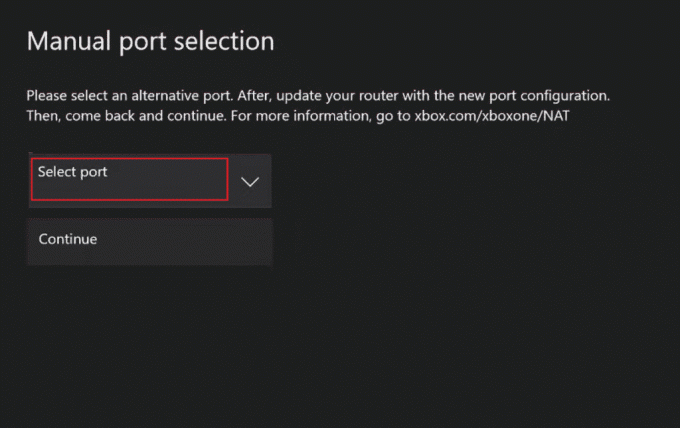
7. Valige mõni muu soovitud port nimekirjast.

8. Pärast valimist vajutage nuppu Jätka valik.
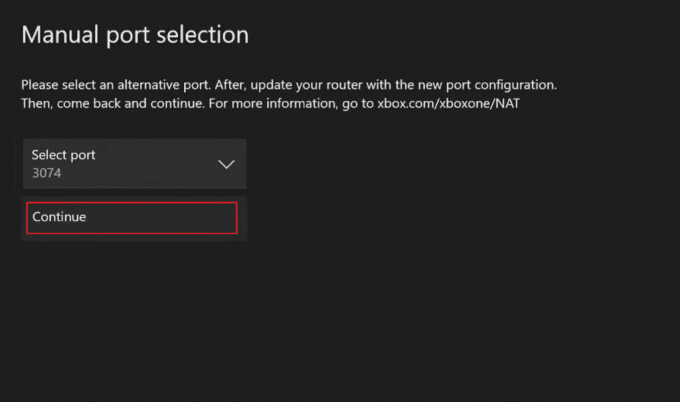
9. Nüüd mine tagasi Võrk seadete ekraanil ja vaadake, kas NAT-i tüüp on nüüd muutunud Avatud või mitte. Kui see on nii, siis tõenäoliselt ei näe te peovestluse katkestamise Xboxi tõrget uuesti.

Loe ka:Kuidas parandada Xbox One'i logib mind välja
5. meetod: tehase vaikesätete taastamine
Seda meetodit tuleks kasutada juhul, kui miski ülaltoodust pole aidanud. Konsooli tehaseseadetele taastamine lähtestab sätted ja parandab Xbox One'i tõrke 0x807a1007.
1. Vajutage nuppu Xboxi nupp kontrollerist, et avada Giid menüü.

2. Nüüd vali Seaded > Süsteem > Konsooli teave, nagu näidatud.

3. Valige Lähtestage konsool.

4A. Vali LÄHESTAGE NING SÄILITA MINU MÄNGUD JA RAKENDUSED valik, kuna see lähtestab ainult püsivara ja sätted.
Märge: mänguandmed jäävad puutumatuks ja te ei pea kõike uuesti alla laadima.

4B. Kui seisate endiselt silmitsi peovestluse katkestamise Xboxi probleemiga, valige LÄHESTAGE JA EEMALDAGE KÕIK valik.
Märge: kogu mängu ja rakenduse andmed kustutatakse,

Soovitatav:
- Parandage algtõrge 65546:0 operatsioonisüsteemis Windows 10
- Parandage Arma 3 viidatud mälutõrge Windows 10-s
- Kuidas parandada Xbox One'i kontrolleri nuppu
- Parandage Xboxi veakood 0x87e5002b
Loodame, et saite parandamise sammudest aru Xbox One'i viga 0x807a1007 ja suutsid seda teie seadmes edukalt sooritada. Saate jätta oma päringud selle artikli kohta ja tulevaste artiklite teemasoovitused allpool olevasse kommentaaride jaotisesse.



